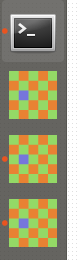Дубликаты значков того же приложения, созданного в Dock, но WM_class не найден
Я следовал за всеми шагами в этом ответе: /questions/509874/dvojnyie-znachki-prilozhenij-v-doke-ubuntu/509880#509880
Однако когда я бегу xprop WM_CLASS в терминале и нажмите на окно моего приложения, оно дает мне: WM_CLASS: not found. Что я должен сделать, чтобы получить одну иконку приложения в доке Ubuntu?
Приложение, о котором я говорю, это Recoll, установленное с помощью apt-get install recoll, Я использую Ubuntu 18.04 (Xorg).
Содержание .desktop файл в /usr/share/applications:
[Desktop Entry]
Categories=Utility;Filesystem;Database;
Comment=Find documents by specifying search terms
Exec=recoll
GenericName=Local Text Search
Icon=recoll
Name=Recoll
Terminal=false
Type=Application
Keywords=Search;Full Text;
Редактировать:
Я пытался изменить .desktop линии файла путем внесения этих изменений
Exec=recoll --class CustomClassName
а затем добавление строки
StartupWMClass=CustomClassName
После этого приложение не запускается со своего значка, и я по-прежнему получаю WM_CLASS: not found. в терминале
1 ответ
Для аналогичной ситуации я должен сделать следующее:
Определите класс, как в новом ответе на связанный вопрос
Кратко:
- открыть приложение
- AltF2, записывать
lgEnter, перейти кWindowsменю (вверху справа). - найдите приложение в списке и обратите внимание на его
wmclass - закрыть приложение
Добавить класс в файл
StartupWMClass=classSeenInPreviousStepОбычно в:
/usr/share/applicationsили же.local/share/applicationsсохранить значок в избранном (добавить в меню)
откройте приложение, right buttonв значке «Добавить в избранное». Если это не удается, проверьте, что в .desktop
Terminal=falseили: открыть
dconf-editor, поискfavorite-apps, добавлять.desktopфайл для спискаили: вставьте это, чтобы создать скрипт для этой цели
cat >addToMenu.sh <<'EOL' #!/usr/bin/env bash STATE=`gsettings get org.gnome.shell favorite-apps` STATE=$(sed 's/]/,'\ \'YOURAPP.desktop\'']/g' <<< $STATE) gsettings set org.gnome.shell favorite-apps "${STATE}" EOL # Run it: sudo apt install gnome-shell-extensions bash addToMenu.sh